事前にマザーボードの型番をご確認ください。
型番はご注文内容のご連絡メールや納品書、後述するBIOS画面からも確認できます。
更新にはBIOSデータを保存し書き込むためにUSBメモリが必要ですのでご用意ください。
WindowsのブラウザでMSI公式ホームページにアクセスします。
MSI公式ホームページ
一例として、「PRO Z690-A WIFI」での更新方法を紹介します。
右上にある虫眼鏡アイコンをクリックしますと検索ボックスが表示されます。マザーボードの型番を入力しますと候補が表示されますので、こちらをクリック、または[Enter]キーを押します。
検索結果ページが表示されますので、該当のマザーボードに表示された[ダウンロード]をクリックします。
製品ページに移動しますので[ダウンロード]をクリックし、最新のBIOSをダウンロードしてください。
BIOSページの一番上に表示されたものが最新バージョンになります。
ダウンロードされたファイルは圧縮されていますので、右クリックメニュー「"すべて展開"」で展開し、展開したデータをUSBメモリにコピーしてください。一緒に入っているテキストデータは不要です。
USBメモリを開いたとき一番はじめに出てくる場所(ルートディレクトリ)に保存すると更新作業時にわかりやすいです。
※他のフォルダがあっても問題ありません
準備ができましたら、USBメモリを取り付けた状態でWindowsをシャットダウンしてください。
PCの電源を入れたらすぐにキーボードの[Delete]キーを連打してください。BIOS(UEFI)画面が起動します。
BIOS(UEFI)画面EZ Mode
右上黄色枠部分にマザーボードの型番が表示されます。
画面が表示されましたら[M-Flash]をクリックします。M-Flash(BIOS更新モード)に移行する旨の表示が出てきますので、[Yes]をクリックします。
クリック後にPCが再起動し、M-Flash画面が表示されましたら、先ほど用意したBIOSデータをクリックします。
選択したBIOSデータに更新しますかと表示が出ますので[Yes]をクリックします。
クリック後にBIOS更新が開始されます。
開始後は故障の原因になりますので電源を切らないようにしてください。
更新が完了しますと自動でPCが再起動されます。
以上がBIOS更新手順になります。
以下のMSI公式ページにも更新の手順が公開されておりますので参考にしてください。
なお、BIOS更新を行いますと設定が初期化される場合がございます。
起動時に[MSI]等ロゴが表示されるようになった場合、設定が初期化された状態です。
この場合、お手数ですが、弊社出荷時の設定内容を紹介しているページを参考に再設定を行ってください。
上手くBIOS画面が起動できない場合
Bluetooth接続のキーボードではBIOSを起動することができません。
有線接続タイプのキーボードをお持ちの場合は、そちらを接続してお試しください。
 MSI製マザーボードでBIOS(UEFI)を更新する手順を教えてください。 (000739)
MSI製マザーボードでBIOS(UEFI)を更新する手順を教えてください。 (000739) 事前にマザーボードの型番をご確認ください。
事前にマザーボードの型番をご確認ください。
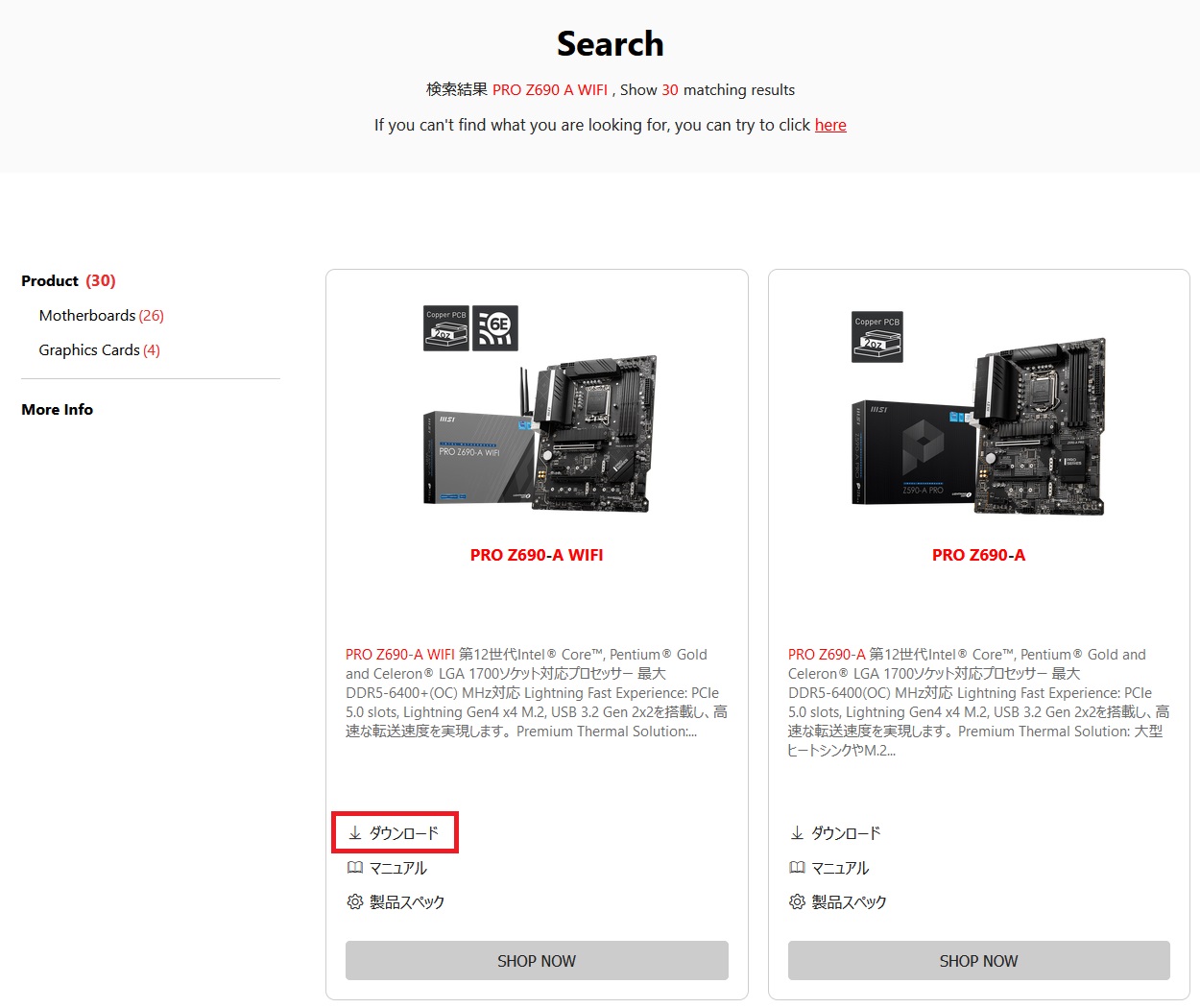
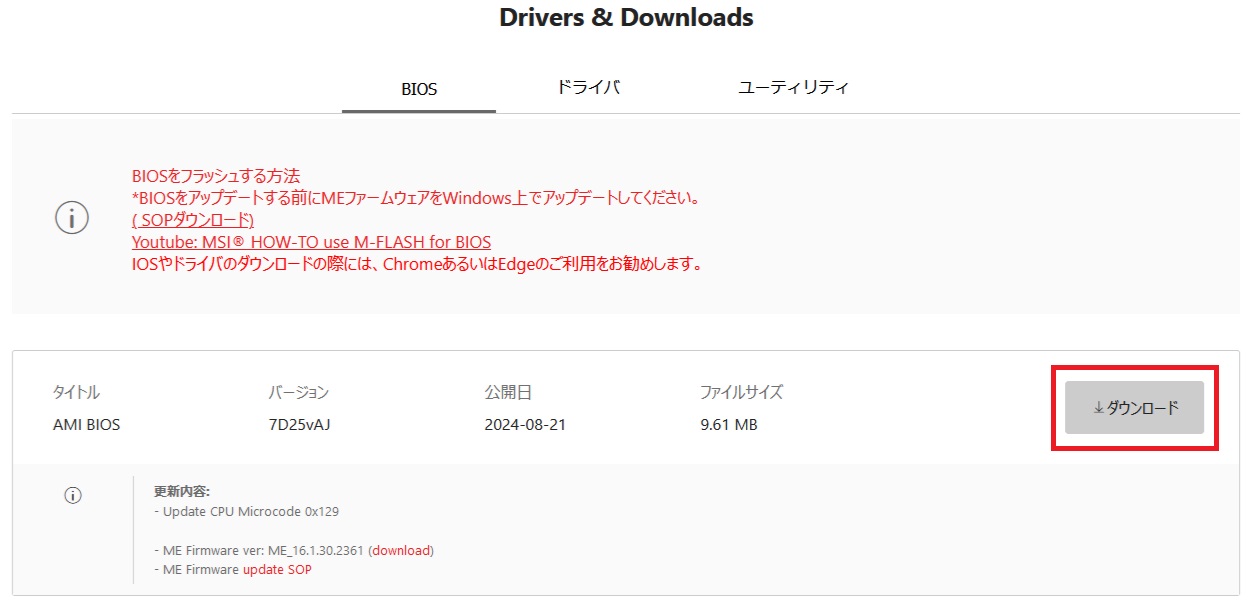
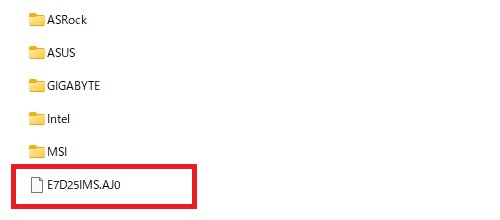
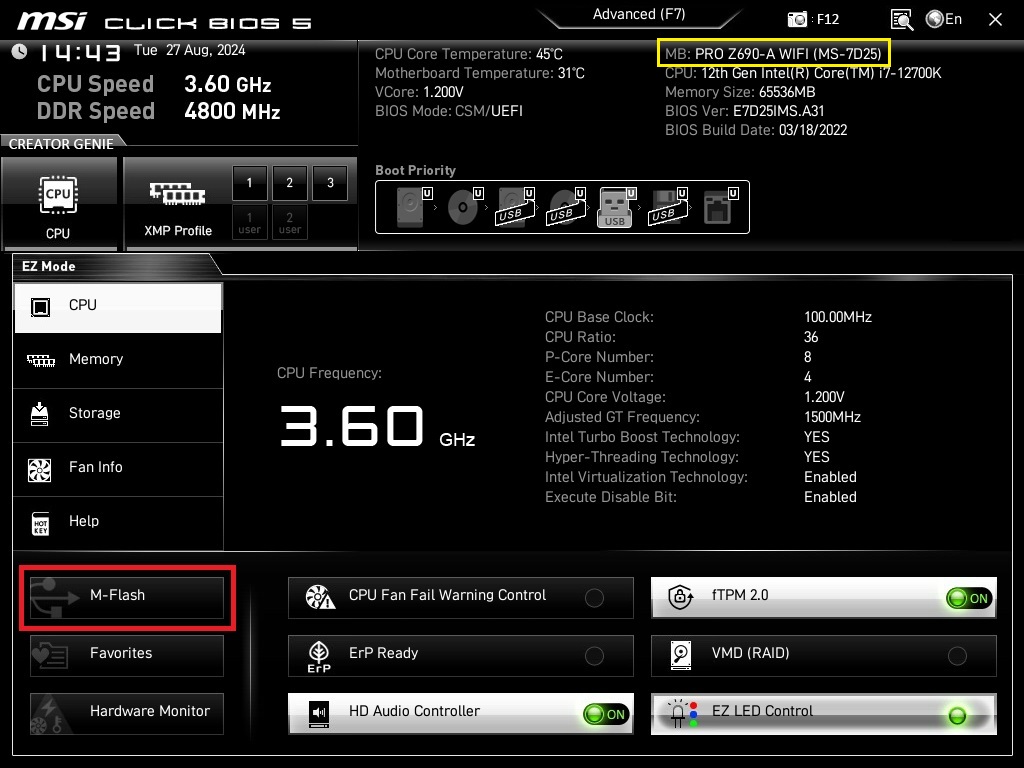 右上黄色枠部分にマザーボードの型番が表示されます。画面が表示されましたら[M-Flash]をクリックします。M-Flash(BIOS更新モード)に移行する旨の表示が出てきますので、[Yes]をクリックします。
右上黄色枠部分にマザーボードの型番が表示されます。画面が表示されましたら[M-Flash]をクリックします。M-Flash(BIOS更新モード)に移行する旨の表示が出てきますので、[Yes]をクリックします。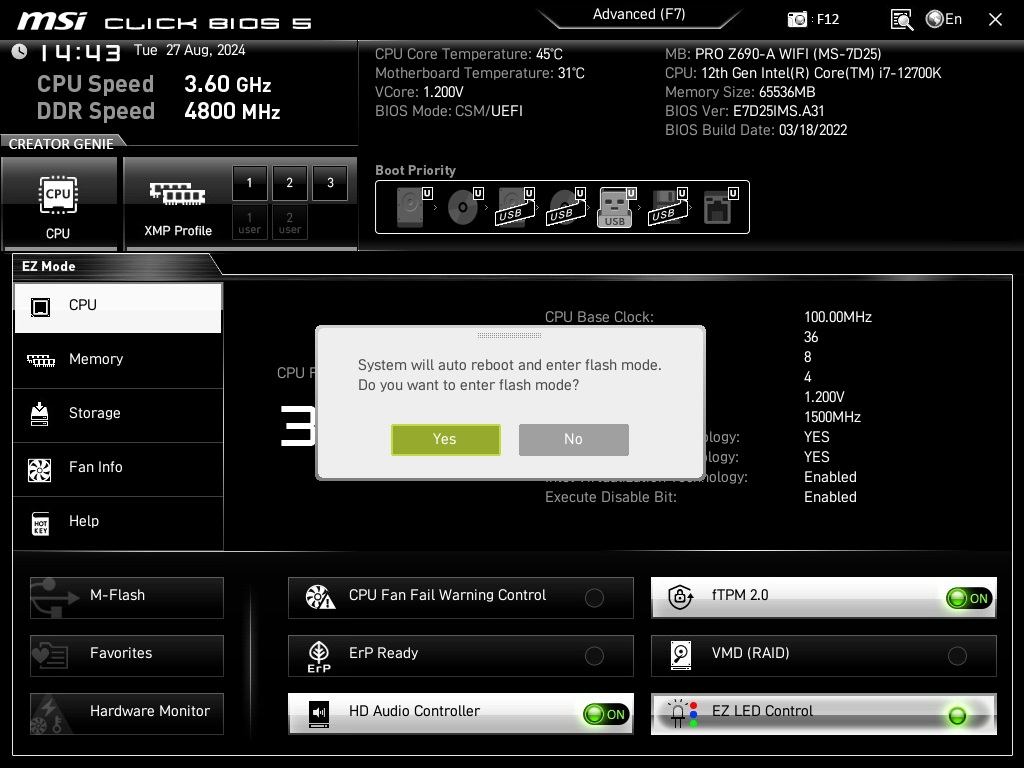 クリック後にPCが再起動し、M-Flash画面が表示されましたら、先ほど用意したBIOSデータをクリックします。
クリック後にPCが再起動し、M-Flash画面が表示されましたら、先ほど用意したBIOSデータをクリックします。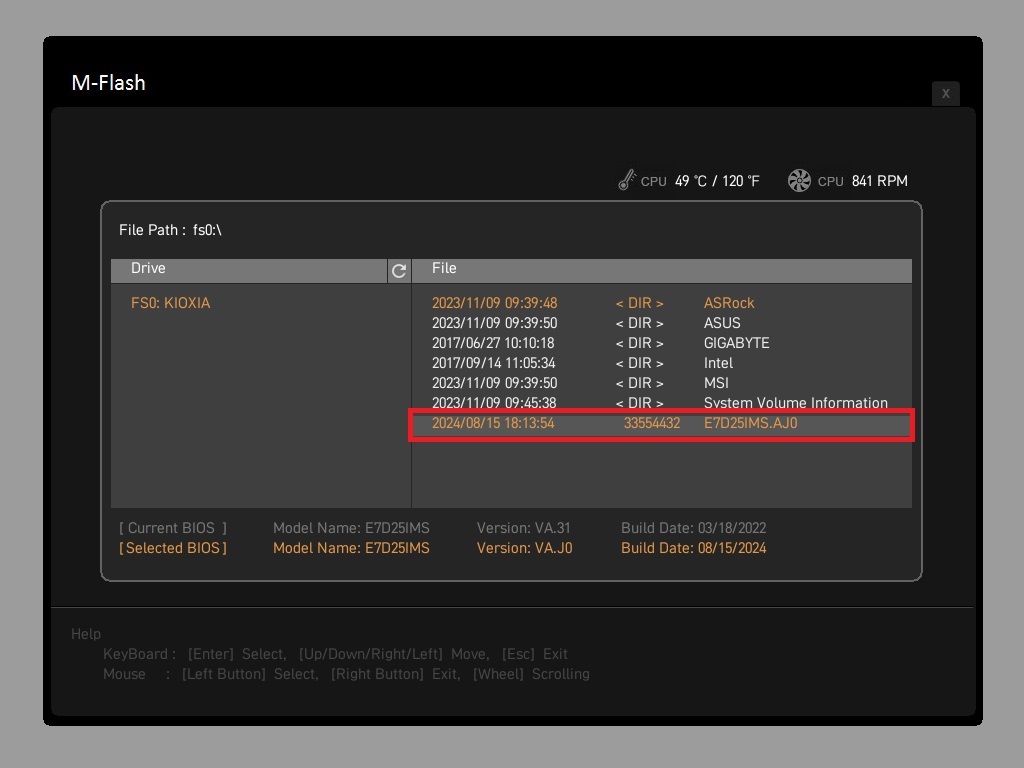 選択したBIOSデータに更新しますかと表示が出ますので[Yes]をクリックします。
選択したBIOSデータに更新しますかと表示が出ますので[Yes]をクリックします。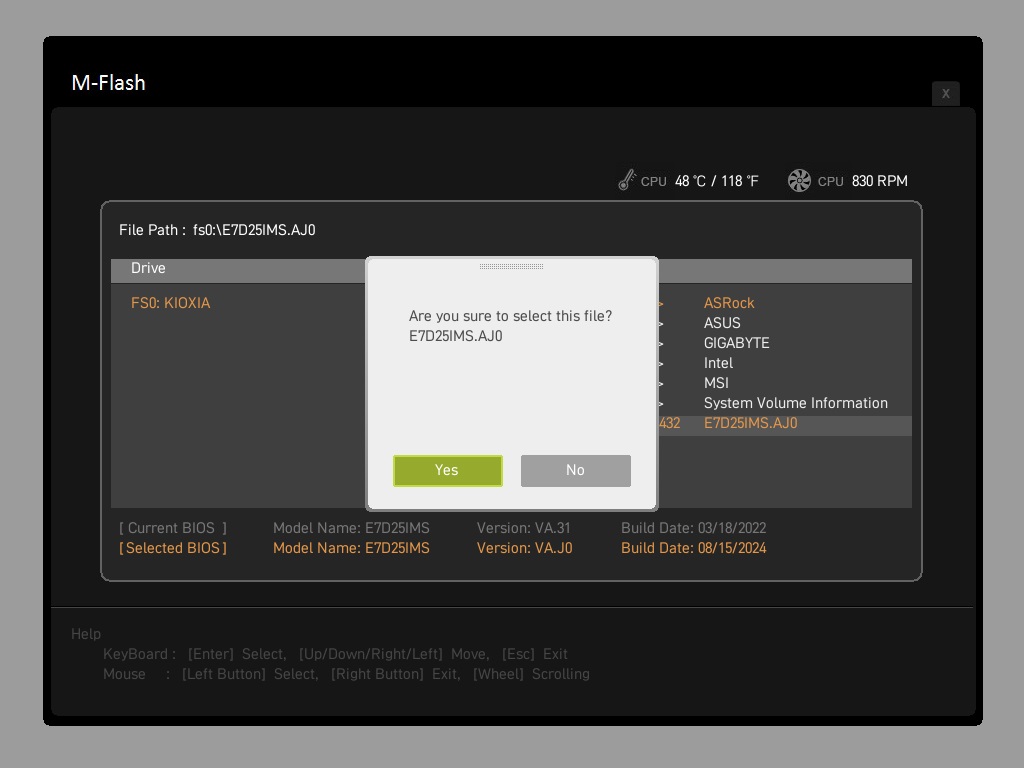 クリック後にBIOS更新が開始されます。開始後は故障の原因になりますので電源を切らないようにしてください。更新が完了しますと自動でPCが再起動されます。以上がBIOS更新手順になります。以下のMSI公式ページにも更新の手順が公開されておりますので参考にしてください。なお、BIOS更新を行いますと設定が初期化される場合がございます。
クリック後にBIOS更新が開始されます。開始後は故障の原因になりますので電源を切らないようにしてください。更新が完了しますと自動でPCが再起動されます。以上がBIOS更新手順になります。以下のMSI公式ページにも更新の手順が公開されておりますので参考にしてください。なお、BIOS更新を行いますと設定が初期化される場合がございます。













